È normale che i dispositivi Xiaomi che eseguono Android 13 basato su MIUI 14 riscontrino problemi con Android Auto. Ci sono state diverse segnalazioni di Android Auto che non funziona correttamente o non si connette affatto sui dispositivi Xiaomi. Per risolvere il problema, puoi eseguire alcuni passaggi.
Questo articolo esplora alcuni dei motivi più comuni per cui Android Auto non funziona sui dispositivi Xiaomi con Android 13 basato su MIUI 14 e include alcune potenziali soluzioni.
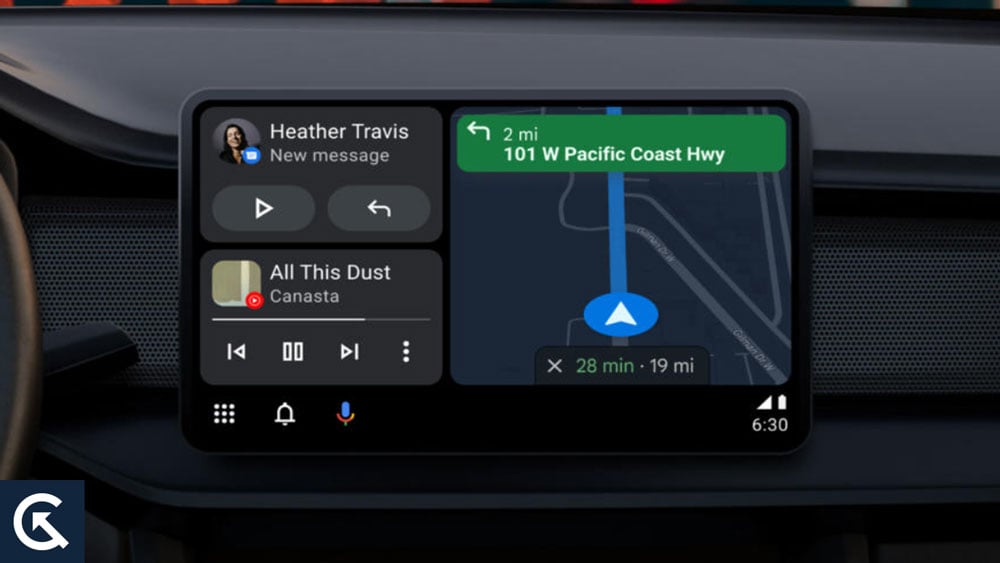
Contenuto pagina
Possibili cause per cui Android Auto non funziona sui dispositivi Xiaomi
Ecco alcuni motivi per cui Android Auto potrebbe non funzionare sui dispositivi Xiaomi con Android 13 basato su MIUI 14:
Versione Android Auto obsoleta: questo è il motivo più comune per cui Android Auto non funziona sui dispositivi Xiaomi. Le app Android Auto aggiornate potrebbero non funzionare con il sistema operativo del tuo dispositivo, causando problemi di connessione. Bug MIUI 14: è stato segnalato che MIUI 14 contiene alcuni bug che interferiscono con la funzionalità di Android Auto. Molti utenti hanno segnalato che MIUI 14 può causare l’arresto anomalo di Android Auto durante l’avvio o durante l’utilizzo. Problemi di connessione USB: il mancato funzionamento di Android Auto sui dispositivi Xiaomi è causato anche da problemi di connessione USB. Potresti avere problemi con il cavo USB, la porta USB del tuo dispositivo o la porta USB della tua auto.
Come risolvere il problema con Android Auto che non funziona sui dispositivi Xiaomi
Poiché abbiamo identificato alcune possibili cause per cui Android Auto non funziona sui dispositivi Xiaomi, esploriamo alcune potenziali soluzioni.
Correzione 1: Aggiorna l’app Android Auto
Ogni volta che Android Auto non funziona sul tuo dispositivo Xiaomi, dovresti prima provare ad aggiornare l’app. Puoi farlo cercando l’app Android Auto nel Google Play Store. Vedrai un pulsante”Aggiorna“accanto all’app se è disponibile un aggiornamento. Per aggiornare l’app, fai clic su di essa.
s
Correzione 2: Cancella cache e dati dell’app Android Auto
Prova a cancellare la cache e i dati dell’app Android Auto se l’aggiornamento dell’app non funziona’t risolvere il problema. In questo modo, puoi risolvere eventuali problemi con l’app che potrebbero impedirne il corretto funzionamento. Segui questi passaggi per cancellare la cache e i dati dell’app:
Sul tuo dispositivo Xiaomi, vai su”Impostazioni“. Seleziona”App e notifiche“dall’elenco. Dall’elenco delle app installate, seleziona”Android Auto“. Fai clic su”Archiviazione e cache“. Fai clic su”Svuota cache“e poi su”Cancella dati“.
Correzione 3: verifica aggiornamenti MIUI 14
È possibile che Android Auto non funzioni correttamente sui dispositivi Xiaomi che eseguono MIUI 14. Assicurati di controllare gli aggiornamenti MIUI 14 e installali se sono disponibili. Oltre alle correzioni di bug, questi aggiornamenti possono risolvere i problemi che potresti riscontrare con Android Auto. Puoi verificare la presenza di aggiornamenti MIUI 14 seguendo questi passaggi:
Usando il tuo dispositivo Xiaomi, vai su”Impostazioni“. Tocca”Informazioni sul telefono“nella parte inferiore dello schermo. Fai clic su”Aggiornamento di sistema“. Tocca”Scarica e installa“se è disponibile un aggiornamento.
Correzione 4: prova un cavo USB diverso
Potrebbe essere necessario provare un cavo USB diverso se Android Auto continua a riscontrare problemi. È possibile che il dispositivo Xiaomi e il sistema audio dell’auto non riescano a comunicare a causa di un cavo USB difettoso o danneggiato. Se possibile, usa un cavo USB compatibile con il tuo dispositivo e la porta USB della tua auto.
Correzione 5: controlla le impostazioni della porta USB
C’è la possibilità che l’USB del tuo dispositivo Xiaomi può essere impostata sulla modalità di solo addebito, che può impedire il funzionamento di Android Auto. Segui questi passaggi per verificare le impostazioni della tua porta USB:
Usando il tuo dispositivo Xiaomi, vai su”Impostazioni“. Sul lato sinistro, scorri verso il basso e fai clic su”Dispositivi connessi“. Fai clic su”USB“. Imposta l’opzione”Usa USB per“su”Trasferimento file“.
Correzione 6: riavvia il dispositivo e l’auto Xiaomi
Potrebbe essere necessario riavviare il dispositivo Xiaomi e il sistema di intrattenimento dell’auto se nessuna delle soluzioni di cui sopra funziona. Se Android Auto non funziona correttamente, questo può aiutare ad aggiornare la connessione tra i due dispositivi.
Correzione 7: controlla le autorizzazioni dell’app
Affinché Android Auto funzioni correttamente, sono necessarie diverse autorizzazioni , incluso l’accesso alla tua posizione, ai contatti e al telefono. È possibile che alcune di queste autorizzazioni siano state revocate o reimpostate se di recente hai aggiornato l’app Android Auto o il dispositivo Xiaomi. Ecco i passaggi che devi seguire per verificare le autorizzazioni dell’app per Android Auto:
Sul tuo dispositivo Xiaomi, vai al menu”Impostazioni“. Vai su”App e notifiche“e toccalo. Seleziona”Android Auto“. Fai clic su”Autorizzazioni“. Verificare che le autorizzazioni relative a posizione, contatti e telefono siano abilitate.
Correzione 8: disabilitare l’ottimizzazione della batteria
È possibile prolungare la durata della batteria del dispositivo con diverse funzioni di ottimizzazione della batteria incluse in MIUI 14. Tuttavia, queste funzioni a volte possono interferire con le prestazioni di Android Auto. Utilizzando Android Auto, puoi disattivare l’ottimizzazione della batteria seguendo questi passaggi:
Sul tuo dispositivo Xiaomi, vai su”Impostazioni“. Fai clic su”Batteria e prestazioni“. Fai clic su”Risparmio batteria app“. Quindi tocca”Scegli app“. Scegli”Android Auto“. Tocca”Nessuna restrizione“per disattivare l’ottimizzazione della batteria per Android Auto.
Correzione 9: controlla gli aggiornamenti dell’app
L’app Android Auto di Xiaomi potrebbe presentare un bug o un problema se continui a riscontrare problemi con l’app sul tuo dispositivo Xiaomi. Assicurati che l’app Android Auto sia aggiornata su Google Play Store e assicurati che sia la versione più recente. Segui questi passaggi per verificare la disponibilità di aggiornamenti per l’app Android Auto:
Vai all’app Google Play Store del tuo dispositivo Xiaomi. Seleziona”Android Auto“dai risultati di ricerca. Tocca”Aggiorna“se è disponibile un aggiornamento.
Correzione 10: contattare il supporto Xiaomi
È possibile, tuttavia, che sia necessario il supporto Xiaomi se nessuna di queste soluzioni funziona. Un problema hardware potrebbe richiedere ulteriori passaggi per la risoluzione dei problemi o una riparazione o sostituzione da parte loro. Segui questi passaggi per contattare l’assistenza Xiaomi:
Visita il sito Web Xiaomi e seleziona la tua regione. Vai su”Assistenza“e poi su”Contattaci“. Scegli il tuo dispositivo e il problema che stai riscontrando. Segui le istruzioni per contattare l’assistenza Xiaomi tramite telefono o e-mail.
Correzione 11: ripristino delle impostazioni di fabbrica del dispositivo Xiaomi
Potrebbe essere necessario ripristinare le impostazioni di fabbrica del dispositivo Xiaomi se nessuna delle soluzioni di cui sopra funziona. Se scegli questa soluzione, tutti i dati verranno cancellati dal tuo dispositivo e tornerà alle impostazioni originali, quindi salva un backup prima di procedere. Segui questi passaggi per ripristinare le impostazioni di fabbrica del tuo dispositivo Xiaomi:
Sul tuo dispositivo Xiaomi, vai al menu”Impostazioni“. Vai a”Sistema e dispositivo“e toccalo. Fai clic su”Ripristina opzioni“. Seleziona”Cancella tutti i dati (ripristino dati di fabbrica)“. Seleziona”Ripristina telefono“e poi”Cancella tutto“.
Conclusione
Può essere frustrante quando Android Auto non funziona correttamente quando cerchi di integrare il tuo dispositivo Xiaomi con il sistema di intrattenimento della tua auto. I dispositivi Xiaomi che eseguono Android 13 basato su MIUI 14 potrebbero riscontrare problemi con Android Auto, quindi abbiamo delineato diverse potenziali soluzioni che potresti voler provare. Con Android Auto, sarai in grado di connettere il tuo dispositivo Xiaomi al sistema di intrattenimento della tua auto senza problemi.